Восстановление с помощью инструментов ос windows 8, Восстановление с помощью инструментов ос, Windows 8 – Инструкция по эксплуатации HP Рабочая станция HP Z1 G2
Страница 51
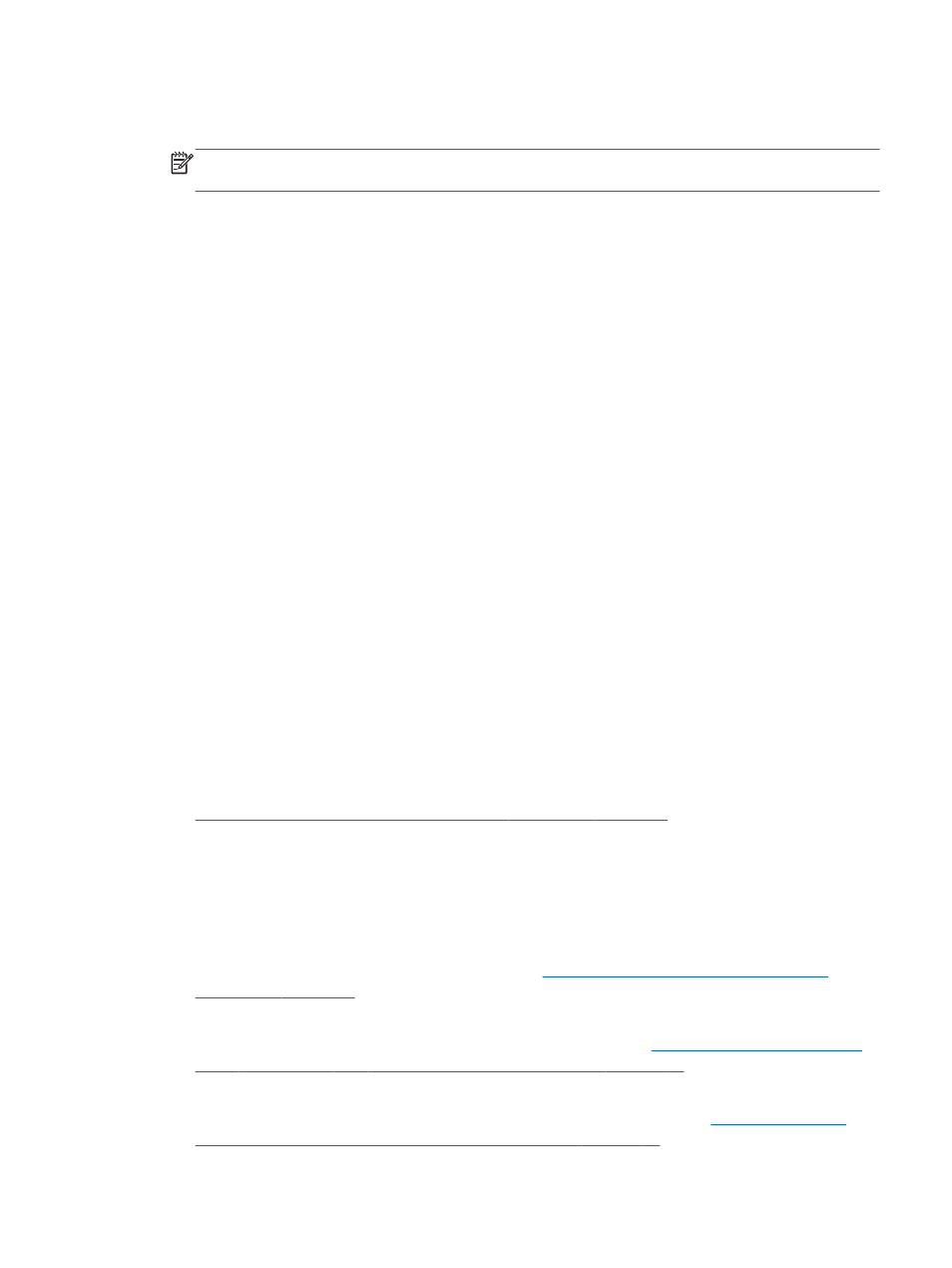
резервными копиями. Восстановление файлов также может понадобиться в случае
перезагрузки компьютера при переустановке
Windows.
ПРИМЕЧАНИЕ.
По умолчанию история файлов отключена, поэтому ее необходимо
включить.
Дополнительные сведения и шаги для включения истории файлов
Windows см. в разделе
Справка и поддержка
Windows. На начальном экране введите справка, а затем выберите
Справка и поддержка.
Восстановление с помощью инструментов ОС
Windows 8
Средства восстановления системы
Windows предоставляют доступ к нескольким параметрам
для восстановления системы. Выберите тот, который оптимально подходит в вашей ситуации
и соответствует уровню компетенции.
●
Если требуется восстановить личные файлы и данные, воспользуйтесь для этого
историей файлов
Windows и ранее созданными резервными копиями. Дополнительные
сведения и шаги для использования истории файлов см. в разделе Справка и поддержка
Windows. На начальном экране введите справка, а затем выберите Справка и
поддержка.
●
Для восстановления предыдущего состояния системы с сохранением личных данных
воспользуйтесь опцией "Восстановление системы
Windows". Функция Восстановление
системы позволяет восстановить систему без обязательного обновления или
переустановки
Windows. Windows автоматически создает точку восстановления системы
во время обновления
Windows и других событий обслуживания системы. Если точка
восстановления не была создана вручную, можно выбрать предыдущую автоматически
созданную точку. Подробные сведения по использованию функции восстановления
системы
Windows см. в разделе "Справка и поддержка". На начальном экране введите
справка, а затем выберите Справка и поддержка.
●
Для быстрого и простого восстановления системы с сохранением личных данных,
параметров и предварительно установленных приложений или тех, которые были
приобретены в Магазине
Windows, воспользуйтесь функцией восстановления ОС
Windows. Эта функция не требует резервного копирования данных на другой диск. См.
Использование функции восстановления
●
Чтобы сбросить настройки компьютера до исходного состояния, воспользуйтесь
средством "Сброс
Windows", которое предоставляет легкий способ удаления личных
данных, приложений, параметров и переустановки системы. Средство восстановления
"Сброс" переустановит операционную систему, а также программы и драйверы
HP,
которые были установлены производителем. Программное обеспечение, установленное
не на заводе, необходимо переустановить. Все файлы с личной информацией должны
быть восстановлены из резервных копий. См.
Использование функции перезагрузки
●
Если компьютер не удается запустить, можно использовать созданный вами флэш-
накопитель
USB Windows для восстановления системы. См.
USB для восстановления Windows 8 на стр. 46
.
●
Если компьютер не удается запустить, и вы не создали флэш-накопитель
USB для
восстановления или созданный накопитель не работает, см. раздел
помощью носителя для восстановления
.
Резервное копирование и восстановление ОС
Windows 8
43